word文档中数字如何加上货币符号 word文档如何添加人民币符号
作者:075玩 来源:互联网 2023-08-10 03:36:07
用户在word软件中编辑文档时,可以找到需要的功能来解决自己遇到的编辑问题,因为在word软件中的功能是很丰富的,让用户可以快速简单的编辑好文档,因此这款办公软件成为了用户在处理公事时的必备办公软件,受到了许多用户的欢迎和喜爱, 当用户在文档页面上输入数字时,用户想要将其设置为货币样式,但是不知道怎么进行设置,用户需要在软件的符号窗口中找到相关的货币来解决,具体的操作方法是怎样的呢,接下来就让小编来向大家介绍一下这个问题具体的操作方法吧,希望用户在看了小编的教程后,能够对自己有一定的帮助。

方法步骤
1.用户需要在word软件中打开文档,并进入到编辑页面上将鼠标光标移动在数字前

2.在页面上方的菜单栏中用户点击插入选项,在切换得到的功能区中用户选择符号功能

3.拓展出了相关的下拉框,用户选择其中的其他符号选项来打开新窗口

4.进入到符号窗口中,用户在显示出来的符号样式中找到货币符号后按下插入按钮就可以了

5.这时的页面上可以看到数字前添加上了货币符号,如图所示

用户想要设置文档中数字加上货币符号时,就需要在软件的菜单栏中使用插入符号功能,并打开符号窗口来进行设置,再加上小编已经将问题的操作方法整理出来了,感兴趣的用户可以来看看。
- 上一篇:word文档如何设置数字格式 word文档中的数字格式设置
- 下一篇:返回列表
- word文档中数字如何加上货币符号 word文档如何添加人民币符号
- word文档如何设置数字格式 word文档中的数字格式设置
- word文档如何删除页面的虚框 word页面有边框怎样删掉
- Word怎么把页面调成一样大 让word页面变大
- Word如何在每两个字符之间添加西文半角空格 word西文半角空格怎么输入
- word文档如何绘制四线三格 word文档怎样画四线三格
- Word中如何打出半角空格 word中半角空四格怎么打
- Word如何无格式粘贴 word2007怎么只粘贴文本,不粘贴格式
- word文档如何添加视频 word文档中如何添加视频
- Word删除西文空格 word2010删除西文空格
- 本类推荐
- 本类排行
- 1word文档中数字如何加上货币符号 word文档如何添加人民币符号
- 2word文档如何设置数字格式 word文档中的数字格式设置
- 3word文档如何删除页面的虚框 word页面有边框怎样删掉
- 4Word怎么把页面调成一样大 让word页面变大
- 5Word如何在每两个字符之间添加西文半角空格 word西文半角空格怎么输入
- 6word文档如何绘制四线三格 word文档怎样画四线三格
- 7Word中如何打出半角空格 word中半角空四格怎么打
- 8Word如何无格式粘贴 word2007怎么只粘贴文本,不粘贴格式
- 9word文档如何添加视频 word文档中如何添加视频
- 10Word删除西文空格 word2010删除西文空格
- 热门软件
- 热门标签








 萌侠挂机(无限盲盒)巴兔iPhone/iPad版
萌侠挂机(无限盲盒)巴兔iPhone/iPad版 新塔防三国-全民塔防(福利版)巴兔安卓折扣版
新塔防三国-全民塔防(福利版)巴兔安卓折扣版 皓月屠龙(超速切割无限刀)巴兔iPhone/iPad版
皓月屠龙(超速切割无限刀)巴兔iPhone/iPad版 异次元主公(SR战姬全免)巴兔iPhone/iPad版
异次元主公(SR战姬全免)巴兔iPhone/iPad版 火柴人归来(送兔年天空套)巴兔安卓版
火柴人归来(送兔年天空套)巴兔安卓版 大战国(魂环打金大乱斗)巴兔安卓版
大战国(魂环打金大乱斗)巴兔安卓版 世界异化之后(感性大嫂在线刷充)巴兔安卓版
世界异化之后(感性大嫂在线刷充)巴兔安卓版 云上城之歌(勇者之城)巴兔安卓折扣版
云上城之歌(勇者之城)巴兔安卓折扣版 武动六界(专属定制高返版)巴兔安卓折扣版
武动六界(专属定制高返版)巴兔安卓折扣版 主公带我飞(打金送10万真充)巴兔安卓版
主公带我飞(打金送10万真充)巴兔安卓版 龙神之光(UR全免刷充)巴兔安卓版
龙神之光(UR全免刷充)巴兔安卓版 风起苍岚(GM狂飙星环赞助)巴兔安卓版
风起苍岚(GM狂飙星环赞助)巴兔安卓版 仙灵修真(GM刷充1元神装)巴兔安卓版
仙灵修真(GM刷充1元神装)巴兔安卓版 绝地枪王(内玩8888高返版)巴兔iPhone/iPad版
绝地枪王(内玩8888高返版)巴兔iPhone/iPad版 火柴人归来(送兔年天空套)巴兔iPhone/iPad版
火柴人归来(送兔年天空套)巴兔iPhone/iPad版 世界异化之后(感性大嫂在线刷充)巴兔iPhone/iPad版
世界异化之后(感性大嫂在线刷充)巴兔iPhone/iPad版 大战国(魂环打金大乱斗)巴兔iPhone/iPad版
大战国(魂环打金大乱斗)巴兔iPhone/iPad版 主公带我飞(打金送10万真充)巴兔iPhone/iPad版
主公带我飞(打金送10万真充)巴兔iPhone/iPad版![《看门狗》游戏配置工具汉化修正版[Bilago]](http://www.99danji.com/uploadfile/2015/0203/20150203035047847.jpg)




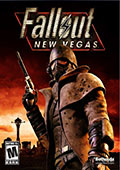
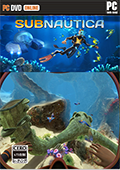


![追捕弗里曼2号升级档+未加密补丁[CODEX] v1.0](http://img.99danji.com/uploadfile/2018/0107/20180107112601906.png)
![Vaporumv20180301升级档+未加密补丁[BAT] v1.0](http://img.99danji.com/uploadfile/2017/0927/20170927105605342.png)
![北加尔v1.0.8796升级档+未加密补丁[PLAZA] v1.0](http://img.99danji.com/uploadfile/2018/0326/20180326094501682.jpg)
![彼处水如酒v20180307升级档+未加密补丁[CODEX] v1.0](http://img.99danji.com/uploadfile/2018/0302/20180302085416777.png)
![螳螂燃烧赛车v20180222升级档+未加密补丁[PLAZA] v1.0](http://img.99danji.com/uploadfile/2016/1009/20161009113819188.jpg)

![爆击艺术2v1.1.0.7升级档+未加密补丁[PLAZA] v1.0](http://img.99danji.com/uploadfile/2018/0123/20180123090945372.png)


